Tražite način praćenja objekata baze podataka i upravljanja njima? Navigacijsko okno glavni je način na koji pregledavate i pristupate svim objekti baze podataka i po zadanom se prikazuje s lijeve strane prozora programa Access.
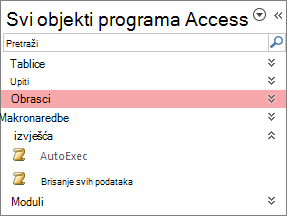
Napomena Navigacijsko okno može se prilagoditi na razne načine. Dodatne informacije potražite u članku Prilagodba navigacijskog okna.
Sadržaj članka
Uobičajeni zadaci
Izgled navigacijskog okna možete prilagoditi i raditi s objektima baze podataka na sljedeće načine:
|
Željena radnja |
Postupak |
|
Otvaranje i zatvaranje navigacijskog okna |
Kliknite gumb Otvori/zatvori traku okidača Ako F11 ne funkcionira, provjerite jesu li funkcijske tipke (Fn) omogućene na prijenosnom uređaju. Uz to, ključ F11 poseban je ključ i možda je onemogućen u bazi podataka programa Access. Ako navigacijsko okno nije vidljivo, možda je isključeno u bazi podataka programa Access. Da biste saznali više, pročitajte članak Postavljanje korisničkih mogućnosti za trenutnu bazu podataka. |
|
Promijenili širinu navigacijskog okna |
Postavite pokazivač iznad desnog ruba navigacijskog okna, a zatim, kada se promijeni u dvostranu strelicu Ako ne možete promijeniti širinu, pročitajte članak Navigacijsko okno programa Access je preusko i ne mogu ga proširiti. |
|
Otvaranje objekta |
Po zadanom dvokliknite objekt. To možete promijeniti u jedan klik u dijaloškom okviru Mogućnosti navigacije. Dodatne informacije potražite u dijaloškom okviru Mogućnosti navigacije. |
|
Druge naredbe, kao što je otvaranje objekta u prikazu dizajna |
Kliknite objekt desnom tipkom miša. Ako izbornik navigacijskog okna koji se otvara desnom tipkom miša ne funkcionira, možda je onemogućen u bazi podataka programa Access. Da biste saznali više, pročitajte članak Postavljanje korisničkih mogućnosti za trenutnu bazu podataka. |
Napomena Navigacijsko okno nije dostupno u web-aplikaciji ili web-bazi podataka programa Access kada se pregledava u pregledniku. Iako navigacijsko okno možete koristiti u web-aplikaciji programa Access otvorenoj u programu Access, možete samo prikazati, sakriti, sortirati i pretraživati objekte baze podataka.
Odaberite unaprijed definiranu kategoriju
Pri stvaranju nove baze podataka, kategorija koja se prikazuje po zadanom jestTablice i povezani prikazi, a grupa Sve tablice. Kada odaberete kategoriju, stavke se raspoređuju u grupe koje kategorija sadrži. Kada, primjerice, odaberete Vrsta objekta, vidjet ćete sve objekte baze podataka grupirane prema vrsti objekta. Osim toga, Access nudi još dvije unaprijed definirane kategorije koje se temelje na tome kada su objekti stvoreni ili izmijenjeni
-
Da biste prikazali izbornik Navigacija do kategorije, kliknite naslovnu traku navigacijskog okna.
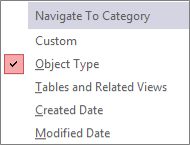
-
Odaberite unaprijed definiranu kategoriju:
Kategorija
Opis
Prilagođeno
Koristi se za prilagodbu navigacijskog okna.
Vrsta objekta
Prikaz svih objekata u bazi podataka, raspoređenih po vrsti: tablicama, upitima, obrascima, izvješćima, makronaredbama i modulima.
Tablice i povezani prikazi
Razmješta stavke jednu grupu po tablici, a svaka grupa sadrži prečace za sve objekte koji koriste tablicu – upite, obrasce, izvješća i tako dalje. Ako objekt sadrži više tablica, prikazuje se u svim relevantnim grupama.
Datum stvaranja
Pronađite objekte stvorene na određeni datum silaznim redoslijedom ili u rasponu datuma. Možete filtrirati i prema argumentu Danasili Svi datumi.
Datum promjene
Pronađite objekte koji su izmijenjeni određenim datumom silaznim redoslijedom ili u rasponu datuma. Možete filtrirati i prema argumentu Danasili Svi datumi.
Svaka unaprijed definirana kategorija obuhvaća i globalnu grupu koja sadrži sve objekte u bazi podataka. Globalnu grupu za kategoriju možete jednostavno pronaći ako potražite riječ Sve ispred naziva grupe. Na primjer, ako odaberete kategoriju Tablice i povezani prikazi, naziv globalne grupe je Sve tablice.
Filtriranje po grupi
Možda ćete htjeti prikazati samo podskup objekata baze podataka da biste se lakše usredotočili.
-
Da biste prikazali izbornik Filtriraj po grupi, kliknite naslovnu traku navigacijskog okna.
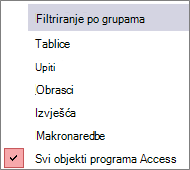
-
Odaberite grupu.
Access po zadanom prikazuje tablice, upite, obrasce i izvješća. Možda će vam se prikazati i makronaredbe, moduli i prilagođene grupe ako su definirane u bazi podataka.
-
Da biste uklonili filtar grupe, odaberite Svi objekti programa Access.
Sortiranje objekata
Access po zadanom sortira objekte u navigacijskom oknu prema vrsti objekta uzlaznim abecednim redoslijedom, ali sortiranje možete promijeniti u željene potrebe na sljedeći način:
-
Desnom tipkom miša kliknite vrh navigacijskog okna da bi se prikazao izbornik prečaca, a zatim učinite sljedeće:
-
Da biste promijenili redoslijed sortiranja, pokažite na Sortiraj po , a zatim odaberite mogućnost sortiranja.
-
Da biste ručno sortirali i prilagodili redoslijed prikazivanja, kliknite Sortiraj po, a zatim kliknite Ukloni automatsko sortiranje.
-
Traženje objekata u bazi podataka
Dok upisujete tekst u okvir za pretraživanje, Access u kategoriji traži grupe koje sadrže objekt ili prečac na objekt koji se podudara s traženim pojmom. Grupe koje ne sadrže traženu stavku sažete su.
Program Access pretražuje objekte samo u kategorijama i grupama koje su trenutno prikazane u navigacijskom oknu. Da biste određeni objekt pretražili u cijeloj bazi podataka, odaberite jednu od unaprijed definiranih kategorija u navigacijskom oknu, poput Tablice i povezani prikazi ili Vrsta objekta. Ovim osiguravate da su sve grupe vidljive u navigacijskom oknu.
-
Ako okvir Pretraživanje nije već vidljiv pri vrhu navigacijskog okna, desnom tipkom miša kliknite traku izbornika pri vrhu navigacijskog okna i kliknite Traka za pretraživanje.
-
Upišite dio ili cijeli naziv objekta ili prečaca u okvir Traka za pretraživanje.
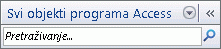
Prilikom unosa znakova Access pretražuje i uklanja zaglavlja grupa koje ne sadrže traženu stavku.
-
Da biste pokrenuli drugo pretraživanje, kliknite Očisti niz za pretraživanje

Kada poništite okvir Traka pretraživanja , navigacijsko okno ponovno prikazuje sve dostupne objekte.
Promjena načina prikaza objekata
Možete odabrati način prikaza objekata iz baze podataka u navigacijskom oknu. Na primjer, možete dodati datume stvaranja ili izmjene ili prikazati objekte kao ikone ili popise. Da biste odredili način prikaza objekata, učinite sljedeće:
-
Desnom tipkom miša kliknite vrh navigacijskog okna da biste prikazali izbor prečaca, a zatim učinite nešto od sljedećeg:
-
Da biste promijenili način prikaza objekata, pokažite na Prikaz po, a zatim kliknite Pojedinosti, Ikona ili Popis. Možda ćete morati proširiti navigacijsko okno da biste vidjeli sve informacije.
-
Da biste vidjeli sve grupe u bazi podataka, kliknite Prikaži sve grupe.
-
Skrivanje i otkrivanje objekata i grupa
Skrivanje objekta ili grupe može biti bolje rješenje od brisanja kad se objekt ili grupa ne koriste ili kad želite ograničiti pristup. Skrivanje objekta ne mijenja bazu podataka, dok brisanje objekta ili grupe (čak i ako su dvostruki) može ugroziti neke ili sve funkcionalnosti baze podataka.
Skrivanje objekta ili grupe
-
Da biste sakrili objekt, kliknite ga desnom tipkom miša pa kliknite Sakrij u ovoj grupi.
-
Da biste sakrili cijelu grupu, kliknite je desnom tipkom miša pa kliknite Sakrij.
Skrivanje zasivljenih objekata ili grupa
-
Desnom tipkom miša kliknite traku izbornika na vrhu navigacijskog okna, a zatim kliknite Mogućnosti navigacije.
-
U dijaloškom okviru Mogućnost navigacije isključite potvrdni okvir Prikaži skrivene objekte i kliknite U redu.
Prikaz skrivenih objekata ili grupa
Sljedeći postupak sam po sebi ne pruža pristup objektima.
-
Desnom tipkom miša kliknite traku izbornika na vrhu navigacijskog okna, a zatim kliknite Mogućnosti navigacije.
-
U dijaloškom okviru Mogućnost navigacije uključite potvrdni okvir Prikaži skrivene objekte i kliknite U redu.
Omogućivanje zasivljenih objekata ili grupa
Sljedeći postupak omogućuje pristup objektima.
-
Da biste prikazali objekt, kliknite ga desnom tipkom miša pa kliknite Otkrij u ovoj grupi.
-
Da biste prikazali grupu, kliknite je desnom tipkom miša pa kliknite Otkrij.












